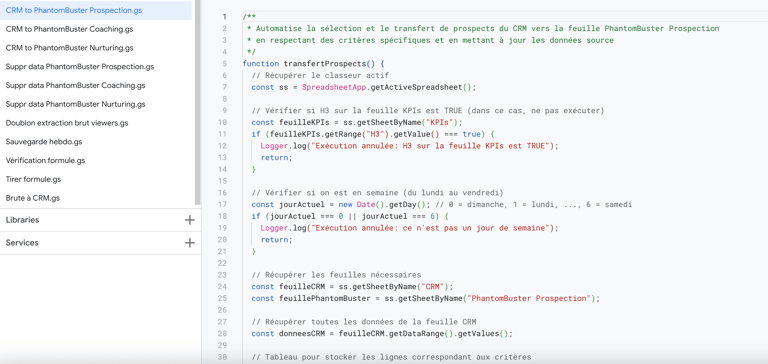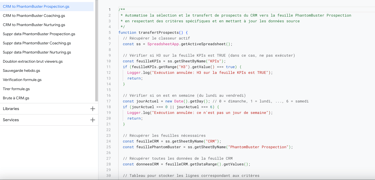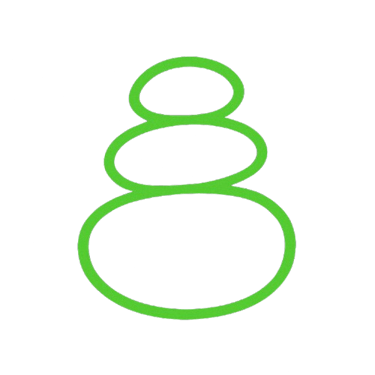Etude de cas - Prospection
Comment ce coach génère 1 lead qualifié par jour automatiquement
Coach en Carrière Internationale
Contexte : Coach 1:1 sur des accompagnements de plusieurs mois.
Objectif : Récupérer du temps tout en générant des leads.
Résultat : 1 nouveau lead qualifié par jour en moyenne.
Outils : Google Sheets, Make, Stripe, PhantomBuster.
Vous souhaitez automatiser votre prospection ?
L'interview
Que fait votre entreprise ?
Je suis coach carrière internationale. J'aide les cadres et dirigeants à trouver leur poste de rêve en Asie et dans les pays émergents.
Où en étiez-vous avant notre collaboration ?
Avant de travailler ensemble, je faisais ma prospection manuellement depuis 1 an. C'était de longues heures de travail chaque jour. Mais, début 2025 les résultats commençaient à arriver, je signais mes premiers clients.
Qu'est-ce qui vous a fait dire oui à cet accompagnement ?
Depuis 4 mois, j'ai commencé à signer plusieurs contrats avec mes clients. Mon objectif n'est pas de travailler le plus dur possible, mais de le faire intelligemment, alors j'ai tout de suite voulu réinvestir cet argent. L'objectif : me libérer du temps tout en signant plus de clients. C'est à ce moment que j'ai décidé de faire appel à tes services pour automatiser ma prospection.
Quels changements ont été mis en place ?
Tout d'abord, il y a le CRM que tu as créé sur Google Sheets. Il me permet d'ajouter manuellement et automatiquement mes prospects et de voir leur évolution dans mon tunnel de vente. C'est très pratique, car l'évolution des prospects est automatisée et je peux le mettre en pause en cliquant simplement sur un bouton.
Je vois en temps réel combien j'ai de prospects, où ils en sont rendus et combien de personnes sont presque rendues à l'achat. Je peux ainsi me concentrer sur ces dernières pour booster mes ventes.
Ensuite, il y a PhantomBuster, c'est un outil que je connaissais déjà. Tu as mis en place plusieurs séquences de messages automatisées et nous avons tous les deux travaillé sur les messages pour les rendre persuasifs et qu'ils parlent à mon audience. Ça a demandé plusieurs itérations, mais les résultats sont là.
Quels sont les résultats concrets que vous avez obtenus ?
Aujourd'hui, je génère 1 nouveau lead qualifié par jour avec un minimum d'effort.
En combien de temps avez-vous vu ces résultats ?
Entre le début de notre collaboration et les résultats, il y a eu environ 1 mois, le temps de mettre en place le CRM, d'affiner les messages et le système pour qu'il me convienne et convienne à mes prospects.
Vous souhaitez avoir les mêmes résultats ?
Détail de la mission
Nous allons maintenant voir quelles actions ont été mises en place pour obtenir ce résultat.
Le CRM (Google Sheets)
Étant donné qu'aucun CRM n'était présent, j'en ai créé un sur Google Sheets pour 2 raisons :
C'est gratuit
On peut faire des automatisations avec AppScript
Le CRM que j'ai construit possède 4 feuilles principales (que l'utilisateur va pouvoir utiliser, les autres feuilles sont cachées et 100% automatisées, on va y revenir).
Le CRM
Le dashboard
Les prospects "bruts"
Les séquences de messages
Pour cette dernière feuille, nous y reviendrons dans la section "PhantomBuster"
Voici le fonctionnement global de ce Google Sheets :
Les prospects obtenus via PhantomBuster sont ajoutés automatiquement sur la feuille "Prospect brut".
La prospection (PhantomBuster)
N'ayant plus accès au PhantomBuster de mon client, je ne pourrai pas présenter de capture d'écran de ce qui a été mis en place.
Pour la prospection, nous avons décidé d'utiliser 3 séquences de messages.
Les séquences de messages sont disponibles sur la feuille "Séquences messages" du CRM.
Elles consistent en :
5 messages de prospection pour les nouveaux prospects.
3 messages pour ceux qui viennent de recevoir un coaching gratuit pour profiter d'une offre d'action rapide.
5 messages de prospection pour les prospects présents sur le CRM depuis plusieurs mois.
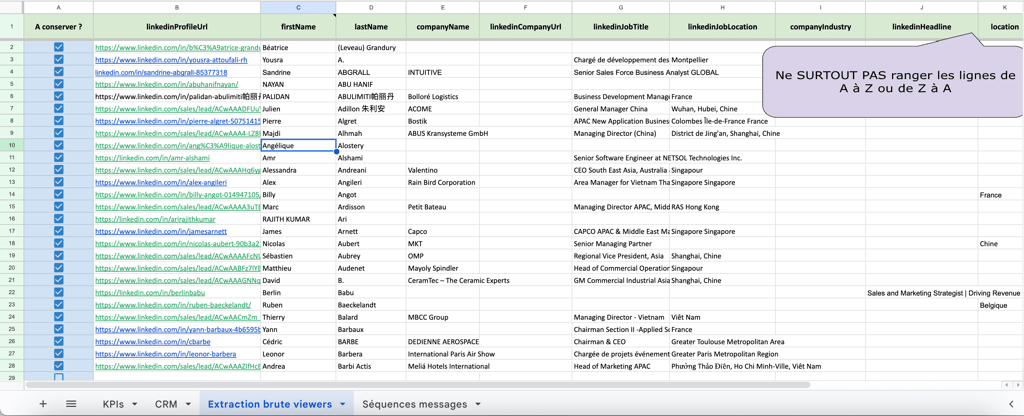
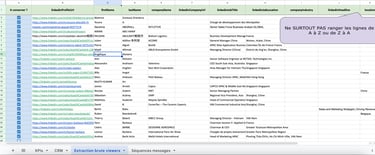
Pour des raisons de confidentialité, les informations sur le CRM sont masquées.
Mon client ayant choisi de se concentrer uniquement sur les personnes qui visitent son profil linkedin, des visiteurs reviennent régulièrement sur cette feuille. Une automatisation supprime tous les doublons.
Certaines personnes qui visitent son profil LinkedIn ne sont pas des prospects (par exemple moi). Il souhaitait donc pouvoir sélectionner les prospects lui-même. Pour cela, il suffit qu'il coche la case en colonne A : "À conserver ?". Si la case est cochée, la personne est ajoutée au CRM.
Les prospects arrivent sur la feuille "CRM"
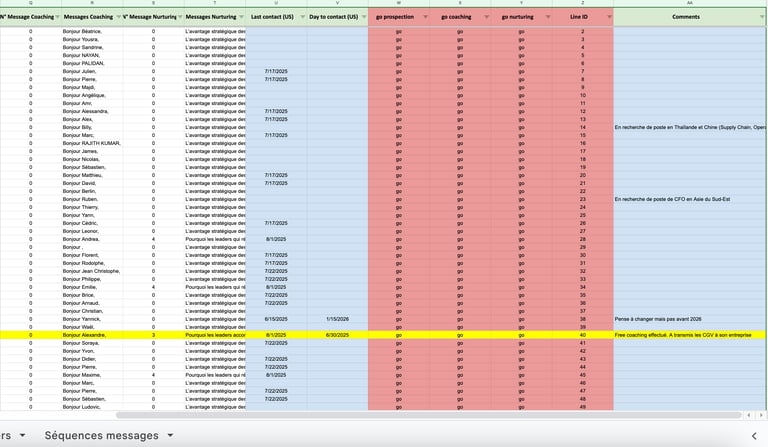
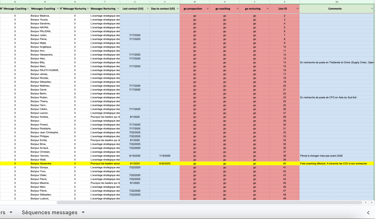
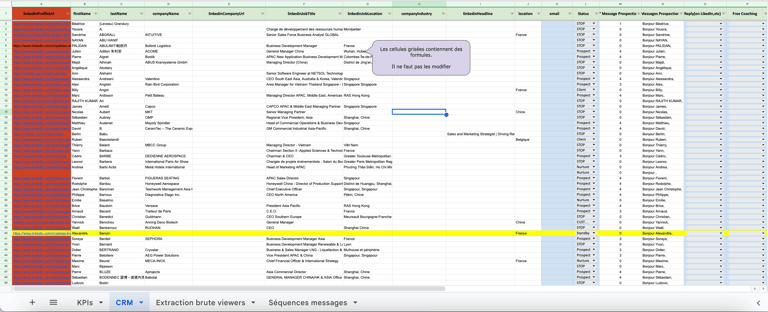
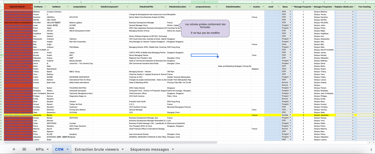
Ok, vu comme ça, ça semble compliqué.
En réalité, seules les cases bleues sont à modifier, le reste est automatisé.
Les colonnes blanches sont automatisées et celles en rouge sont une demande du client. Il voulait un rappel plus fort qu'il ne faut pas y toucher (même principe que pour les colonnes blanches).
Partons de la gauche, si vous le voulez bien.
Jusqu'à la première colonne bleue, il s'agit des informations sur le prospect (lien LinkedIn, nom, prénom, nom de l'entreprise, poste, etc.)
Les colonnes bleues sont : (toujours de gauche à droite)
Email du prospect
Statut du prospect (prospect, premier coaching offert, client, stop, etc - en partie automatisé)
A répondu sur LinkedIn (Oui/Non)
A bénéficié d'un coaching gratuit (Oui/Non)
Date du dernier contact (si contacté manuellement, autrement c'est automatisé)
Date de relance (si le prospect demande à être relancé d'ici 3 mois par exemple)
Commentaire personnel
Si mon client souhaite traiter un prospect personnellement sans passer par les automatisations, un statut spécial a été défini. Il lui suffit de le sélectionner et les automatisations sont désactivées pour ce prospect.
Entre ces colonnes bleues, on voit l'évolution du prospect dans notre tunnel de vente (quels messages il a reçus). Sachant que nous avons créé 3 séquences de prospection. (Pré-coaching offert, post-coaching offert et une séquence pour ceux qui sont dans le CRM depuis 2 mois sans être devenu clients.)
Mais soyons honnêtes. Même pour moi qui aime les tableaux, ce n'est pas le plus pratique à lire.
Bilan du CRM sur la feuille "KPIs"
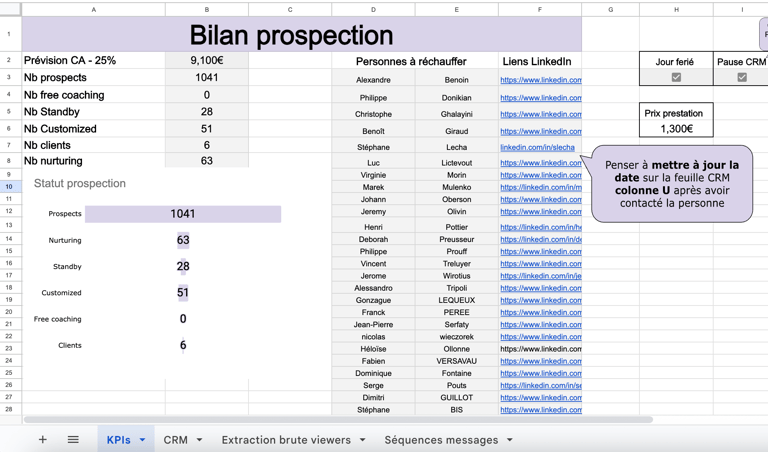
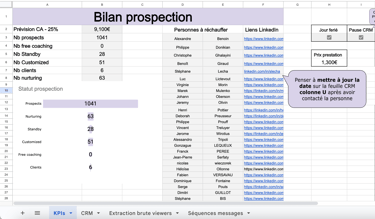
C'est pour ça qu'une feuille "bilan" a été créée.
Au programme :
Nombre de prospects par statut
Bilan du CA
Tableau des personnes à relancer suite à une pause (quand la date est proche après une pause de plusieurs mois demandée par le prospect)
Une case cochable pour mettre le CRM en pause et toutes les automatisations. (ainsi qu'une pour les jours fériés automatisée)
Au final :
Les prospects arrivent sur le Google Sheets
Mon client les sélectionne
Ils sont ajoutés au CRM
Mon client tient à jour le statut du prospect
Il garde un œil sur l'évolution de ses prospections sur la feuille "KPIs"
Et le tout est sauvegardé chaque semaine sur le cloud pour garder à tout moment sa liste de prospects même en cas de problème (suppression du fichier par inadvertance)
Quand est-il de la prospection en tant que telle ?
Obtenez la même chose pour votre activité de coach
Les différents codes AppScript qui font tourné le CRM (gauche) ainsi que quelques lignes de code (droite)
Le tout est géré par le CRM qui, grâce à AppScript envoie les prospects à contacter sur une feuille (cachée) sur le CRM. PhantomBuster vient ensuite récupérer les prospects sur cette feuille et envoie les messages aux prospects.
Pour la personnalisation, nous avons décidé de faire simple. Les messages sont personnalisés uniquement par le prénom du prospect.
Que se passe-t-il après ces automatisations ?
Les automatisations sont en place.
Il ne reste plus qu'à laisser tourner la machine ou affiner les messages de prospection si on souhaite optimiser le taux de conversion.
Au jour où j'écris cet article, les automatisations tournent toujours et continuent de rapporter des appels avec des prospects qualifiés.